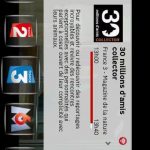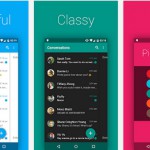Ajourd’ hui je vais mettre une action sur un bouton. Pour faire cela je vais sur le bouton valider qui, (plutard permettra d’enregistrer les recettes ), mettre une action assez simple permettant de copier dans le champ recette le texte taper dans le champ condiment (copier coller).
précédemment j’ai crée une méthode qui dans un block case ouvre un formulaire.
public boolean onOptionsItemSelected(MenuItem item) {
switch (item.getItemId()) {
case R.id.item04:
int i = 1;
this.setContentView(R.layout.enregistrementRecette);
return true;
}
return false;
}
je redonne le xml de notre formulaire
Le code que je vais ajouter aujourd’hui se trouve dans ce block case R.id.item04:.
je vais créer d’abord l’objet pointe sur mon bouton
Button btEnregRecette = (Button) findViewById(R.id.button);
je créer également les objets pointant sur mes deux champs
final TextView texthaut = (TextView) findViewById(R.id.entry2);
final TextView textbas = (TextView) findViewById(R.id.entry3);
Pour identifier mes éléments je récupère la valeur de l'attribut id du xml de mon formulaire. il ne me reste plus qu'a écrire dans le champ recette le contenu du champ condiment.
btEnregRecette.setOnClickListener(new Button.OnClickListener() {
public void onClick(View v) {
textbas.setText(texthaut.getText());}
});
Script complet de la methode
public boolean onOptionsItemSelected(MenuItem item) {
switch (item.getItemId()) {
case R.id.item01:
this.setContentView(R.layout.main);
Button btEnregRecette = (Button) findViewById(R.id.button);
final TextView texthaut = (TextView) findViewById(R.id.entry2);
final TextView textbas = (TextView) findViewById(R.id.entry3);
btEnregRecette.setOnClickListener(new Button.OnClickListener() {
public void onClick(View v) {
//texthaut.setText("guyy");
textbas.setText(texthaut.getText());
}
});
return true;
}
return false;
}
ne pas oublier d’importer les classes
import android.app.*;
import android.os.Bundle;
import android.view.*;
import android.widget.Button;
import android.widget.TextView;
import android.view.View.OnClickListener;
Résultat


Il est temps de mettre à profit les tutoriels d’Android France:
Passez à la vitesse supérieure et investissez quelques dizaines d’euros pour acquérir les connaissances qui vous feront gagner de l’argent avec vos applications rendez-vous sur notre boutique Android-france pour ces formations en vidéo